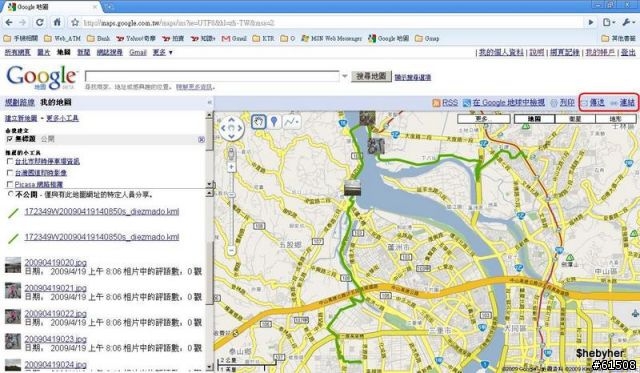拜讀了之前幾位前輩所寫的GPS軌跡紀錄+照片+上傳google map,不過照著步驟做卻有些地方還是無法順利進行
不是相片上傳到picasa網路相簿後無法定位,就是GPS的軌跡點太多,造成google map上的顯示會有分頁
索性自己摸索一番後,把從無到有的過程整理出來給大家參考,希望愛騎單車的同好們
都能將自己騎單車美好的回憶給記錄下來
參考文章:
將Google Earth的KML檔案匯入Google Map教學
軌跡+照片,Google map不分頁
軌跡檔+照片GPS定位製作教學 (範例:大雪山0~50K)
參考網站:
Picasa網路相簿
Google map
軌跡點縮短
使用軟體:
Sports tracker(NOKIA N系列可用)
Picasa 3
Google earth
前製:軌跡紀錄及相片定位
[軌跡紀錄]
進入sports track後選擇new workout,按確定進入軌跡紀錄模式,並按start開始紀錄
定位成功後GPS旁邊的符號會打勾

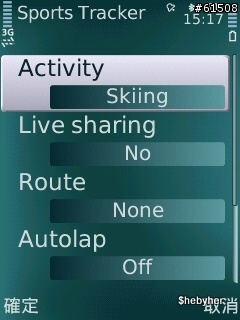
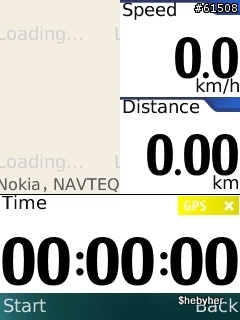
到達定點時進入option將紀錄模式停止,螢幕會顯示簡單的摘要
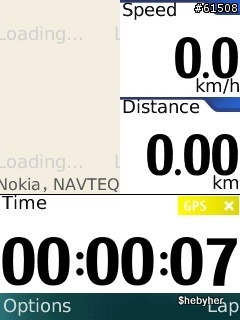
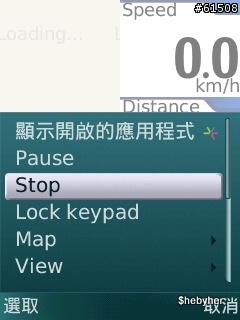
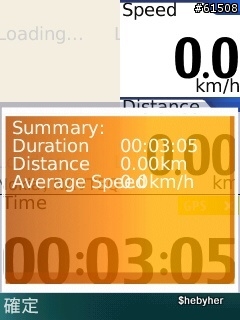
接著再從training diary進入,選取剛剛的紀錄
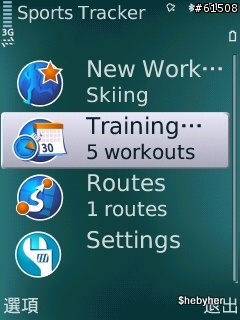
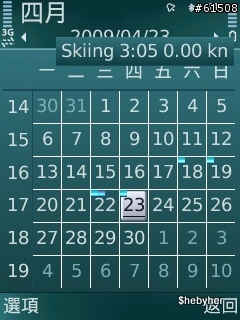
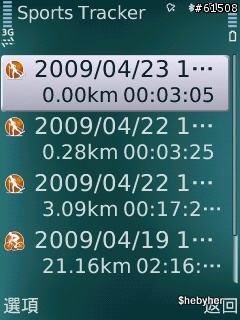
進入後會顯示一些數據跟圖表
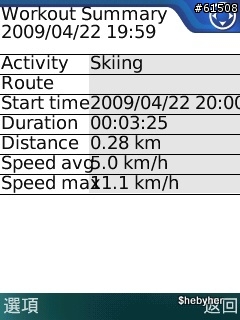
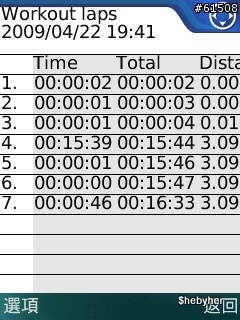
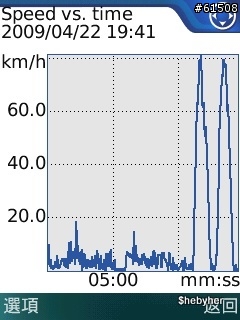
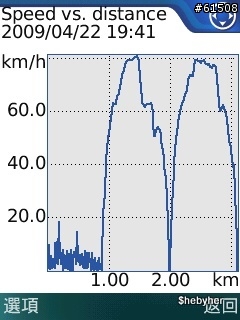
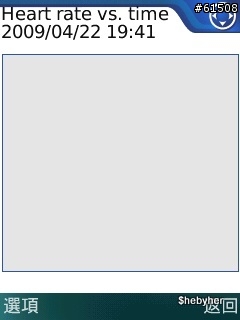
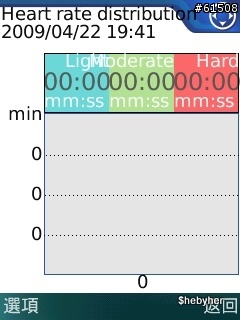
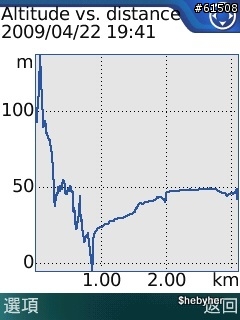
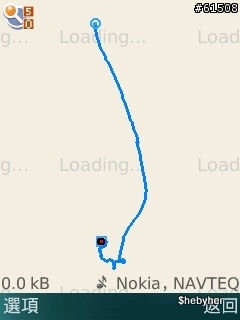
再由選項進去, 選export, export to google earth
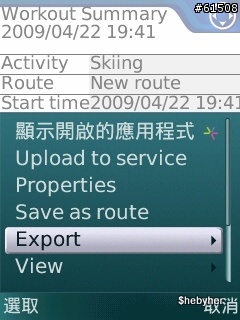
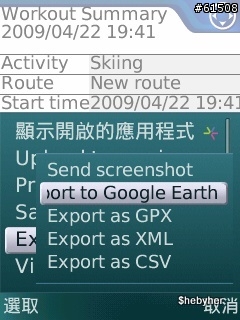
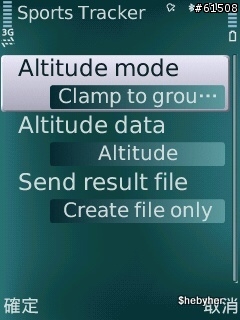
確定後選擇儲存的位置即可

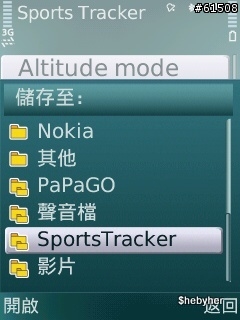
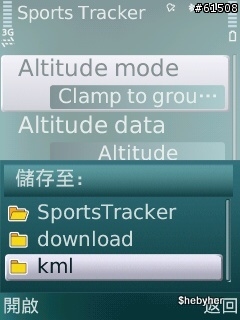
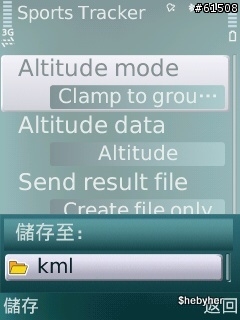

[相片定位](示範手機N79)
進入照相模式把照片定位功能打開,定位成功後GPS旁邊的符號會打勾,之後照出來的照片都會加上GPS的位址



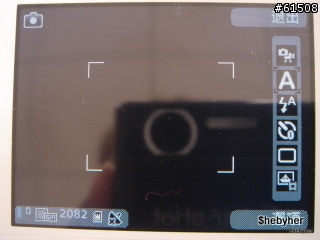
若是要將照完的照片附上gps座標可參考以下這篇文章
軌跡檔+照片GPS定位製作教學 (範例:大雪山0~50K)
後製:軌跡點縮減及相片上傳
[軌跡點縮減]
先將儲存的軌跡檔copy到電腦用google earth打開
取消地球前面的的勾勾
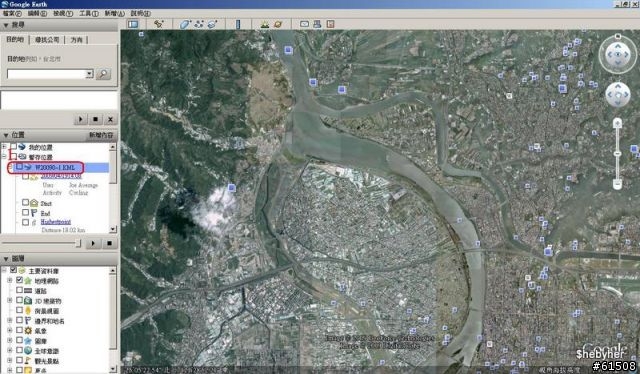
再把軌跡點前面打勾,接著在地球這個項目按右鍵選取"將位置另存為"
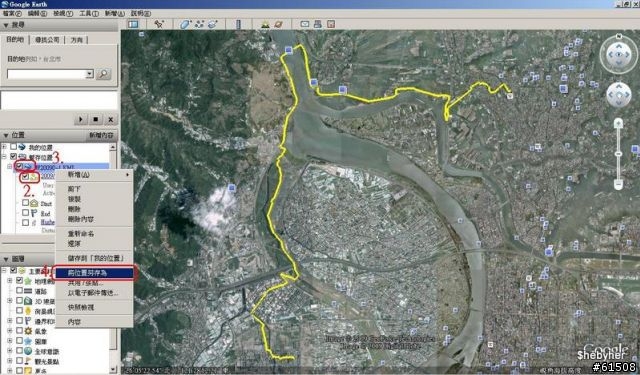
然後上這個網站把軌跡點縮減
選完檔案後,在2.這邊填入要以幾個點分成一段,如果有20個軌跡點那填入10,再上傳到google map後就會分成兩段
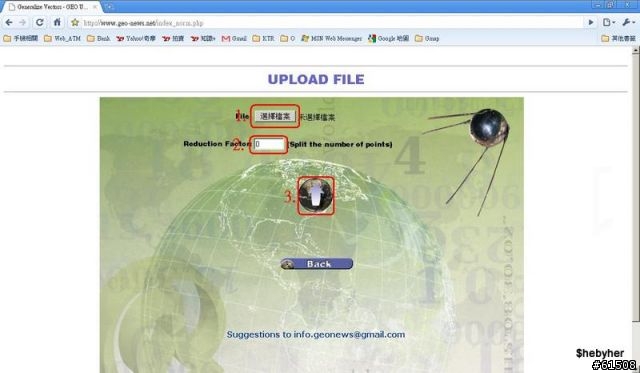
點右鍵另存,記得最後要加上副檔名".kml"再儲存即可
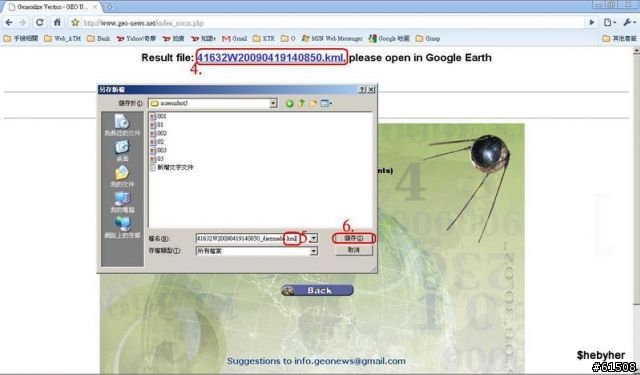
[相片上傳]
接下來就是用Picasa 3這套軟體把相片上傳到Picasa
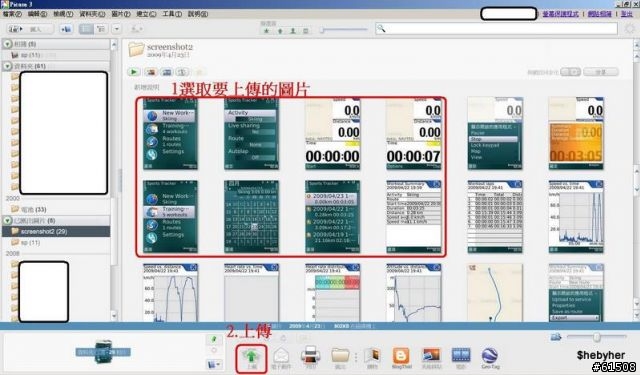
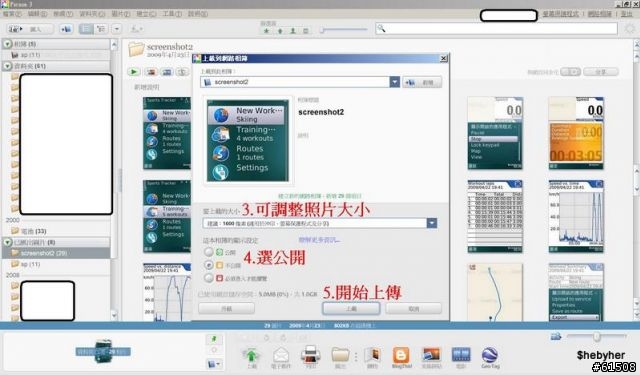
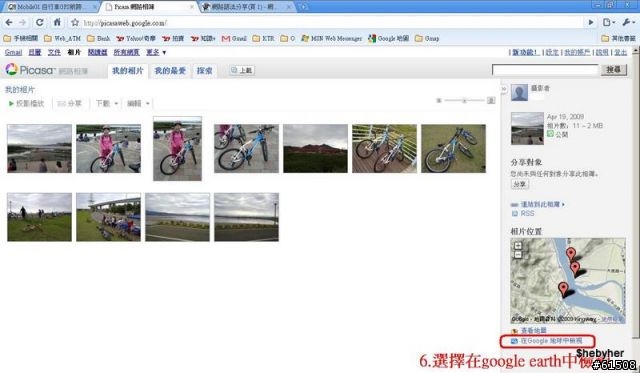
整合:相片與軌跡點結合
將調整後的軌跡圖用google earth打開以及
剛剛上傳的相片在網頁右下方點選"在google地球中檢視"
之後google earth就會出現兩個樹狀圖,再複製軌跡圖貼到相片的樹狀圖去
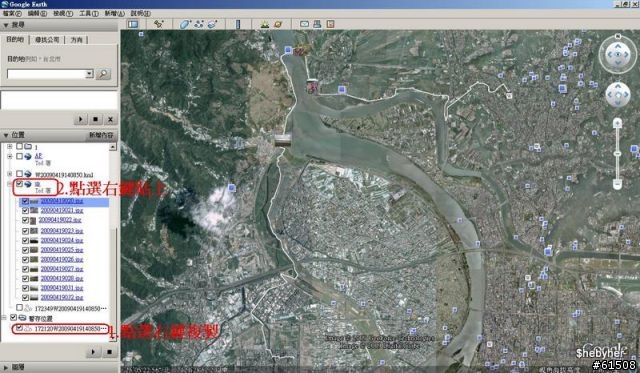
在軌跡圖上點選右鍵的內容,可調整軌跡的顏色及寬度

將整個樹狀圖打勾後,按右鍵再把檔案另存成kml檔
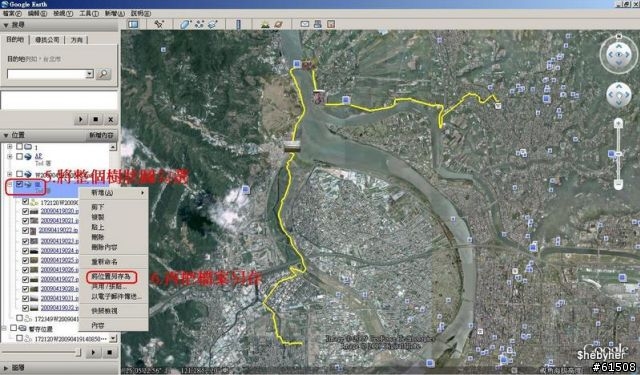
最後上傳到Google map,登入後選擇建立新地圖
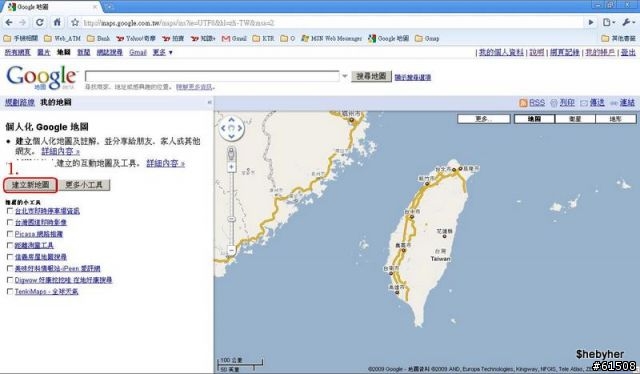
再把剛剛整合後的kml檔匯入
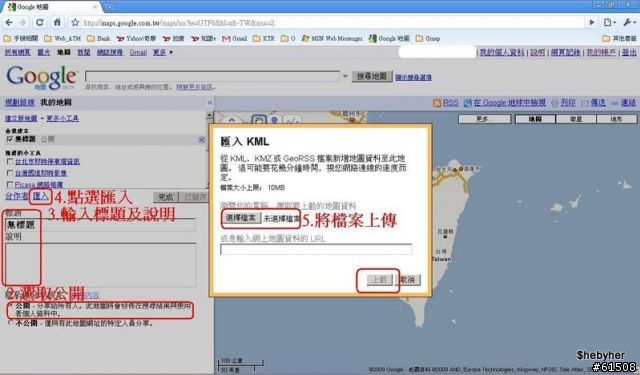
這樣就大功告成了,可再選擇是否要寄e-mail給朋友,或自行copy網址